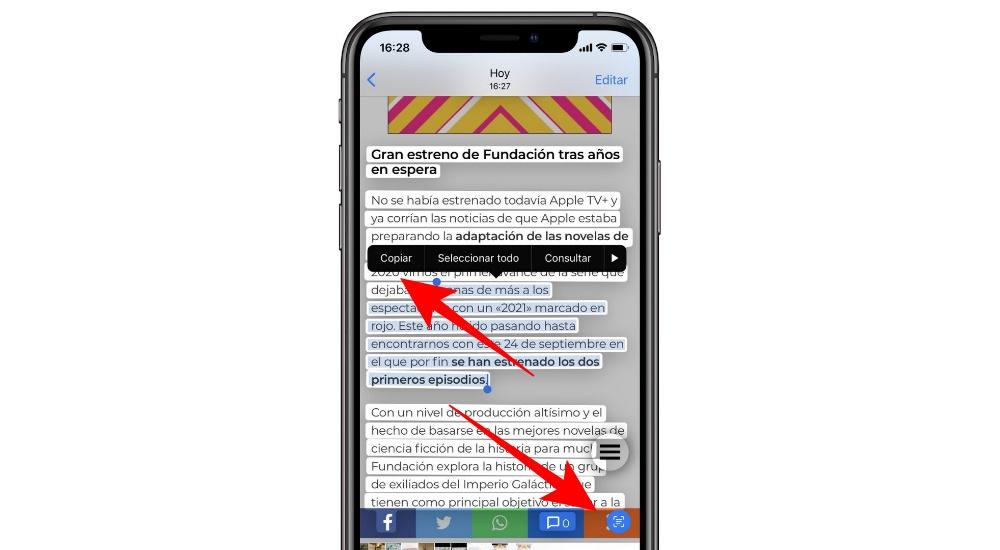Bir posterde gördüğünüz veya bir kağıda işaret ettiğiniz metni kopyalamak biraz verimsiz olabilir. Bu nedenle Canlı Metin işleviyle bunu yapmanız gerekmeyecek çünkü kamerayı metne veya galeriden doğrultarak herhangi bir metni panoya kopyalayabileceksiniz. Bu işlevsellik hakkında bilmeniz gereken her şeyi size anlatıyoruz.
Canlı Metin tam olarak nedir
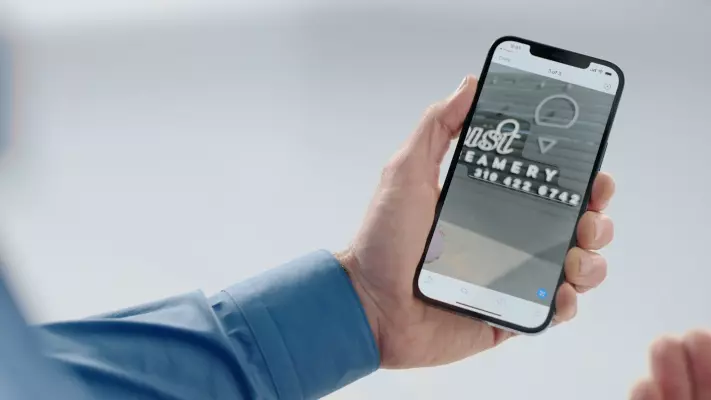
Canlı Metin, her ikisinin de işletim sistemine entegre edilmiş bir özelliktir. iPhone ve iPad ve bu, işlemcinin karakterleri tanıma yeteneğinden yararlanır. Bu, herhangi bir kağıt veya ekran türünde basılmış veya elle yazılmış metni genellikle algılayabilen bir teknolojidir. Bu kesinlikle bir metni kopyalarken çok zaman kazanmak için üretkenliğe çok odaklanan bir özelliktir.
Karşılanması gereken gereksinimler
Bunun hem yazılım hem de donanım tarafından sınırlı bir seçenek olduğunu unutmayın. Daktilo edilmiş bir el yazısı metni otomatik olarak tanıma gerçeği, tarafından tasarlanan işlemcinin Neural Engine'ine entegre edilmiş yapay zeka gerektiren bir şeydir. Apple kendisi. Bu nedenle, her zaman bir iPhone veya iPad'e ihtiyacınız olacak. A12 çipi veya üstü. Dediğimiz gibi, Apple yapay zekaya adanmış çipler üzerinde çalışmaya başladığında bu işlemciden oldu. Bu, bazı eski cihazların bu özelliğin keyfini çıkaramamasına neden olur.
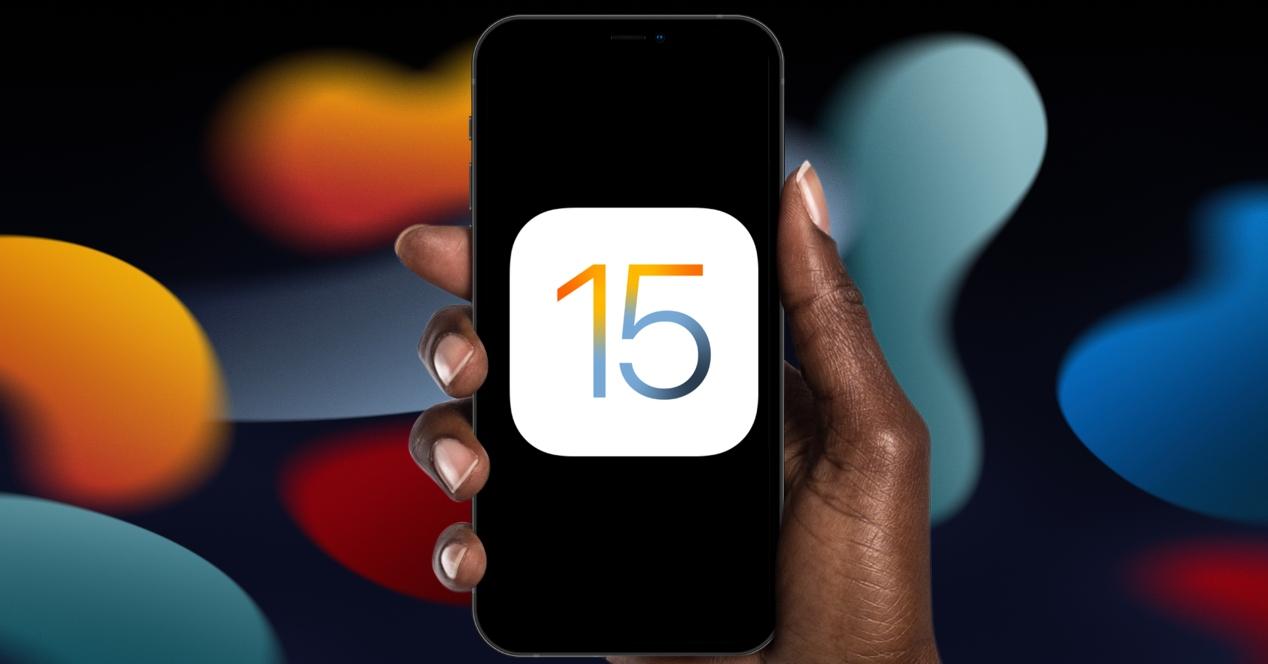
Karşılanması gereken bir diğer gereksinim ise işletim sistemidir. Bu, şirketin ekosisteminde her zaman mevcut olan bir özellik değildir, çünkü iOS 15 ve iPadOS 15 . Bu nedenle, Canlı Metin'den yararlanabilmek için tartıştığımız bu sürümlere veya daha yüksek sürümlere sahip olmak zorunda kalacaksınız. Güncelleme yapmak istememeniz durumunda bu özelliği kullanamazsınız. Şunu da not etmek önemlidir: çıkartılacak metin tamamen okunaklı olmalıdır . Bu, özellikle kaligrafi türünden dolayı yapay zeka tarafından tespit edilemeyen bir el yazması hakkında konuşurken sorun olabilir.
Etkinleştirmem gerekiyor mu?
Daha önce yorumladığımız tüm gereksinimleri karşıladığınızda, aktivasyonun nasıl yapılması gerektiğini merak edeceksiniz. A priori, çalışmaya başlaması için kesinlikle hiçbir şey yapılmamalıdır. İşletim sisteminin bu sürümleri yüklendiğinde yerel olarak etkinleştirilen bir özelliktir. Eğer doğruysa kamera uygulaması açılırsa ayarlara girmeniz gerektiğini düşünerek aşağıda yorumlayacağımız seçenekler görünmeyecektir.
Bunun nedeni, kağıda veya ekrana yazılan metni algılamak için gerekli seçenekleri otomatik olarak etkinleştiren yapay zeka olması gerektiğidir. Bu nedenle, aşağıda göreceğimiz gibi, gerekli kaynak merceğin önünde veya ekranın kendisinde kaldırıldığında gerektiğinde ortaya çıkacağı için ekrandaki seçenekleri sürekli rahatsız etmek zorunda kalmayacaksınız.
Vermek için ana kullanımlar
Ancak bu durumda gerçekten önemli olan şey, onları vermeyle sonuçlanabilecek ana kullanımların neler olduğunu bilmek. Daha önce de belirttiğimiz gibi Canlı Metin, bir kağıda, postere veya web sayfasına yazdığınız herhangi bir metni kopyalamanıza olanak tanır. Bu nedenle önünüzde bir poster ya da restoran menüsü varsa metni manuel olarak çevirmene aktarmanıza gerek kalmadan kolayca çevirebilirsiniz.
Ayrıca ne zaman için idealdir E-posta veya telefon bir belgededir. Hızlı bir şekilde kaydetmek veya üzerinde iletişim kurmak gibi bir işlem yapmak istiyorsanız, cep telefonunu etkileşime girmesi için işaret ettiği yeri işaret ederek yapabilirsiniz. Aynı şekilde, elle yapılmış notlarınız varsa ve bunları bir bilgisayara aktarmakla zaman kaybetmek istemiyorsanız, metni bir nota veya Word belgesine hızlı bir şekilde kopyalayıp yapıştırmak için basit bir fotoğrafını da çekebilirsiniz. Bu yüzden yukarıdaki kullanımlar
iPhone veya iPad kamerasıyla metin ayıklayın
Canlı Metni kullanmak için bunu yapmanın iki yolu vardır. İlki, iPhone veya iPad'in metni algılayabilen kendi kamerası aracılığıyla. Bunu yapmak için aşağıdaki adımları uygulamanız yeterlidir:
- Kamera uygulamasını açın.
- Hem el yazısıyla hem de daktiloyla yazılmış metni hedefler.
- Sağ alt köşede, üzerine tıklamanız gereken, içinde bazı çizgiler bulunan küçük bir kutu görünecektir.
- Objektifin önündeki metin otomatik olarak algılanacak ve bir tür fotoğraf çekilecektir.
- Artık kopyalamak istediğiniz metni parmağınızla seçerek bu seçeneğe tıklayarak seçebilirsiniz.
- Kopyalamak için Notes'a veya herhangi bir metin yöneticisine gidin.
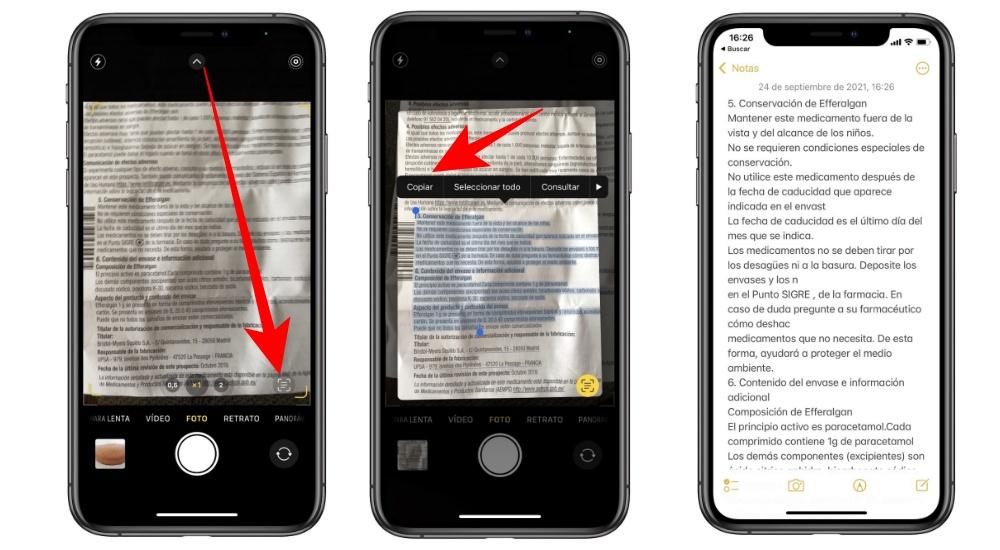
Bu, bu yazılım özelliğini kullanmanın en hızlı yoludur, çünkü sadece kamerayı etkinleştirerek, cihazın kamerasını etkinleştirerek gerekli tüm bilgileri kopyalayabilirsiniz. Daha önce de belirttiğimiz gibi, bu durumda metin bir metin yöneticisinde kopyalanır, ancak bir çevirmene veya kişi listesine de aktarılabilir. Her yerde pano entegrasyonu yapılabilir.
Fotoğraflar'dan bir görüntüde Canlı Metin kullanma
Canlı Metin kullanmanın ikinci yolu iPhone veya iPad fotoğraf galerisidir. Yani hem el yazısı hem de daktilo yazısı içeren bir fotoğrafınız varsa yapay zeka sayesinde kolaylıkla tespit edilebiliyor. Bu şekilde, kamerayı kullanmak zorunda kalmazsınız ve fiziksel olarak algılamak istediğiniz şeye sahip olursunuz, bu da hiç üretken olmaz. Galeride bu işlevi gerçekleştirmek için aşağıdaki adımları uygulamanız yeterlidir:
- iPhone veya iPad'inizde Fotoğraflar uygulamasını açın.
- İçeriğini çıkarmak için taramak istediğiniz metin içeren fotoğrafı bulun.
- Okunabilir bir metni olması durumunda, sağ alt köşede karakteristik simgesini göreceksiniz.
- Kopyalamayı bitirmek istediğiniz metni seçin. Görünen menüde 'Kopyala'yı tıklayın
- Kullanmak istediğiniz metin yöneticisine gidin ve daha önce kopyaladığınız metni yapıştırın.